Cómo instalar Debian 11 KDE Plasma Edition
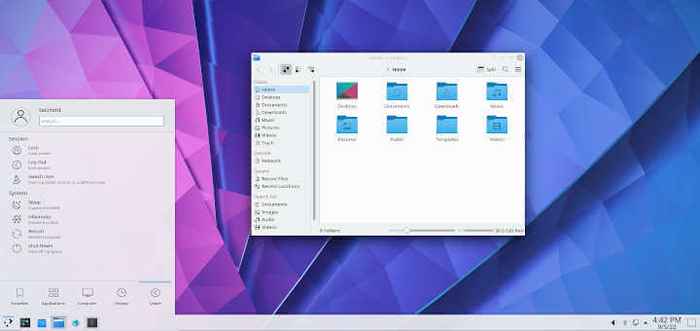
- 1411
- 366
- Berta Solano
Debian 11, con nombre en código 'Diana'es el último LTS versión de Debian que fue lanzado el 21 de agosto de 2021.
Ser un lanzamiento de LTS, Debian 11 Recibirá soporte y actualizaciones hasta 2025. El lanzamiento incluye 11,294 paquetes nuevos para un recuento total de 59,551 paquetes. Además, ha visto una reducción significativa de más de 9,519 paquetes que se marcaron como obsoletos y eliminados.
Debian 11 trae una gran cantidad de mejoras y nuevas características que incluyen:
- Kernel actualizado (5.10).
- Soporte para una miríada de arquitecturas como AMD64, I386, PowerPC, Aarch64 y otros.
- Versiones de software más nuevas como Samba 4.13, Apache 2.4, LibreOffice 7.0, mariadb 10.5, Perl 5.32, PostgreSQL 13 y muchos otros.
- Impresión y escaneo sin conductor.
Además, Debian 11 barcos con otros entornos de escritorio que incluyen:
- Gnomo 3.38
- KDE Plasma 5.20
- Compañero 1.24
- XFCE 4.dieciséis
- LXQT 0.dieciséis
- Lxde 11
Requisitos previos
Instalar Debian 11 KDE Plasma Edition, Esto es lo que necesita,
- Una unidad USB de 8 GB para servir como medio de instalación.
- Una conexión a Internet de alta velocidad.
Además, asegúrese de que su sistema cumpla con los siguientes requisitos mínimos recomendados.
- Mínimo de 2 GB de RAM (recomendado 4 GB).
- Mínimo de procesador de doble núcleo de 1 GHz.
- 20 GB de espacio libre en disco duro.
- Tarjeta gráfica HD y monitor.
Entremos ahora en la instalación del Desktop de plasma de Debian 11 KDE.
Paso 1: Descargar Debian 11 DVD ISO
El primer paso es bajar el Debian 11 ISO archivo de imagen. Entonces, diríjase a la página oficial de descarga de Debian y descargue el archivo ISO DVD. Una vez descargado, use cualquiera de estas herramientas para crear una unidad USB de arranque.
A continuación, conecte la unidad USB de arranque en su PC y reinicie. Asegúrese de establecer el medio de instalación como la primera prioridad en el orden de arranque en la configuración del BIOS. Guardar los cambios y continuar arrancando.
Paso 2: Instalación de Debian 11 KDE Edition
Una vez encendido, la siguiente pantalla aparecerá con una lista de opciones de instalación. Dado que nuestro objetivo es instalar Debian, Iremos con la primera opción que proporcionará un método de instalación gráfica.
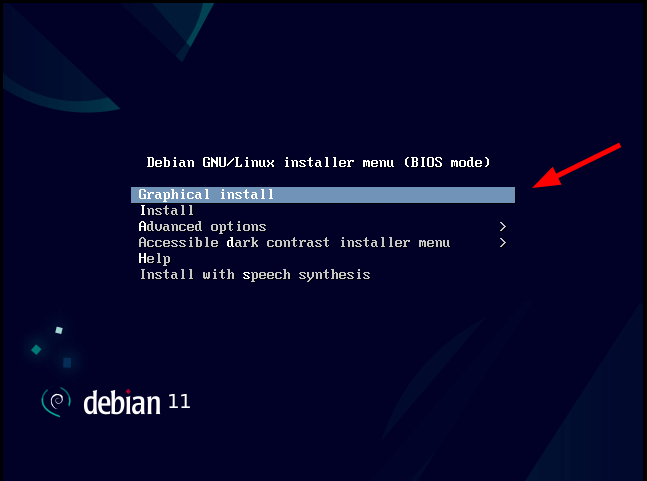 Menú de arranque de Debian 11
Menú de arranque de Debian 11 En el siguiente paso, seleccione su lenguaje de instalación preferido y haga clic ''Continuar'.
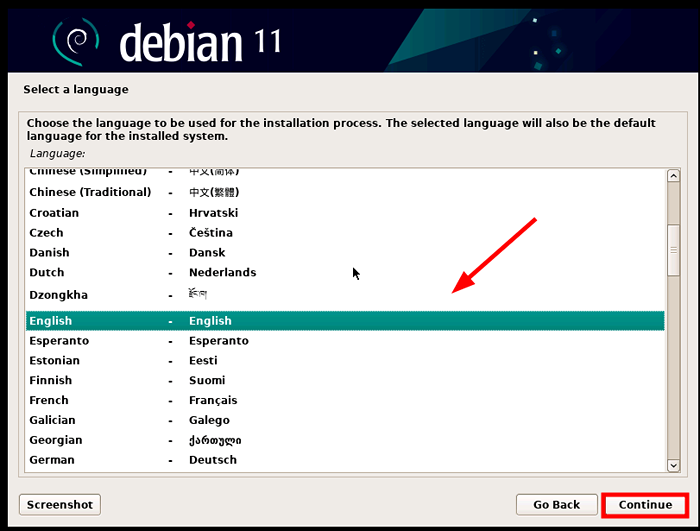 Lenguaje de Debian 11
Lenguaje de Debian 11 A continuación, seleccione su ubicación geográfica preferida. La ubicación seleccionada se utilizará para determinar su zona horaria. Idealmente, este debería ser su país de residencia.
Una vez que haya terminado, haga clic ''Continuar'.
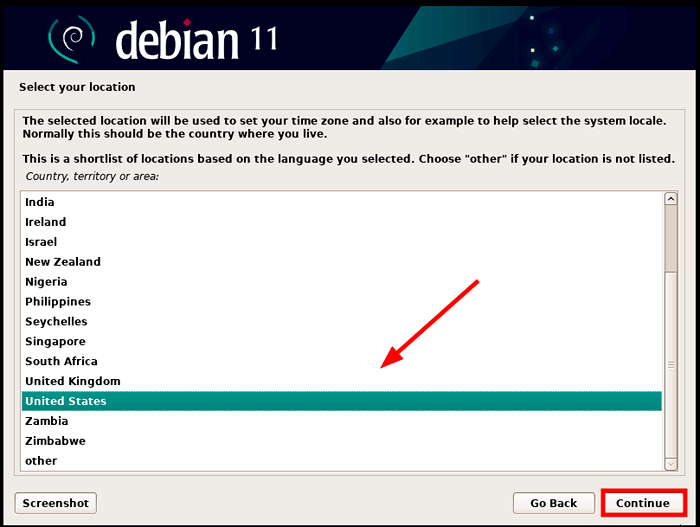 Ubicación de Debian 11
Ubicación de Debian 11 A continuación, seleccione su diseño de teclado preferido y haga clic en 'Continuar'.
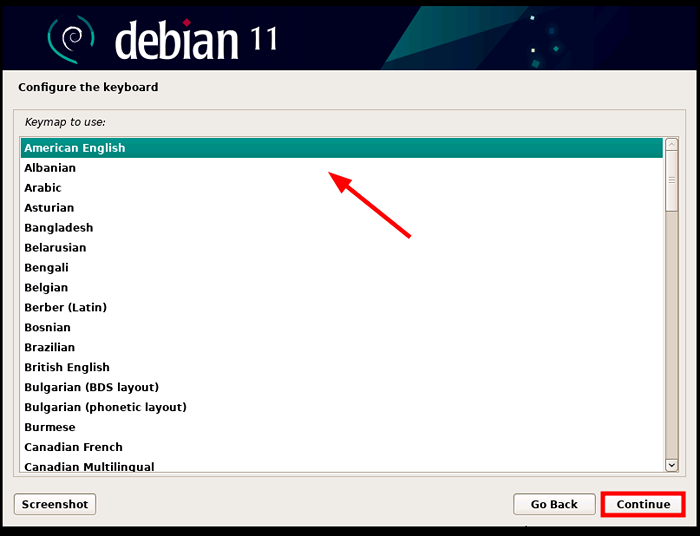 Teclado de Debian 11
Teclado de Debian 11 A continuación, proporcione el nombre de host del sistema que lo identificará en una red y haga clic ''Continuar'.
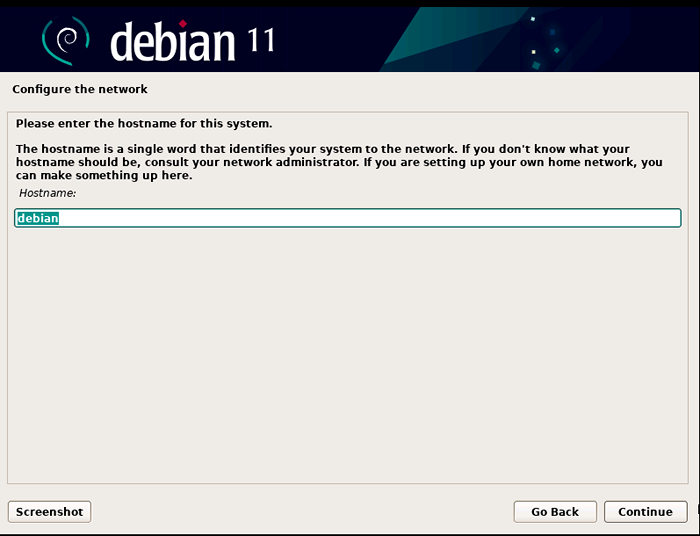 Nombre de host de Debian 11
Nombre de host de Debian 11 A continuación, proporcione un nombre de dominio. Esto es opcional y puede dejarlo fuera si no desea que su sistema sea parte de un dominio. Luego haga clic en 'Continuar'pasar al siguiente paso.
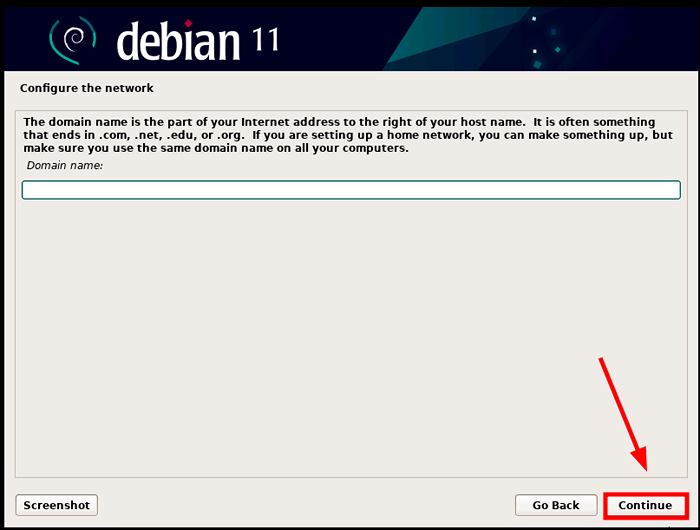 Nombre de dominio de Debian 11
Nombre de dominio de Debian 11 En este paso, se le solicitará que establezca una contraseña de root para el usuario o la cuenta raíz. Asegúrese de proporcionar una contraseña segura con una combinación de letras, números y caracteres especiales. Además, tenga cuidado de no proporcionar una contraseña que lo identifique fácilmente o esté contenido en un diccionario.
Luego haga clic en 'Continuar'Pasar al siguiente paso.
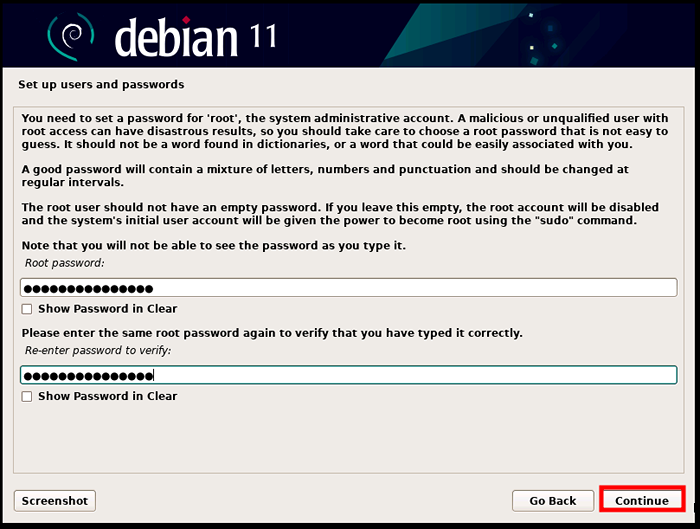 Debian 11 de raíz contraseña
Debian 11 de raíz contraseña Después de definir una contraseña para el usuario root, se le solicitará que cree un usuario de inicio de sesión. Entonces, primero, proporcione el nombre completo del usuario y haga clic ''Continuar'.
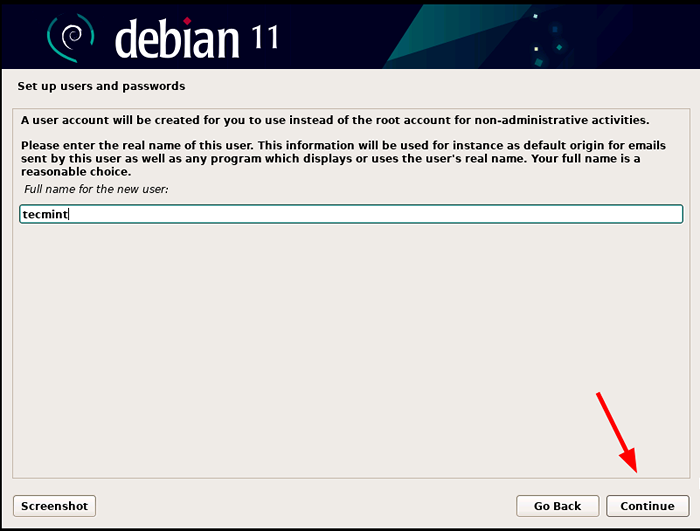 Nombre de usuario de Debian 11
Nombre de usuario de Debian 11 A continuación, proporcione un nombre de usuario para su cuenta y haga clic ''Continuar'.
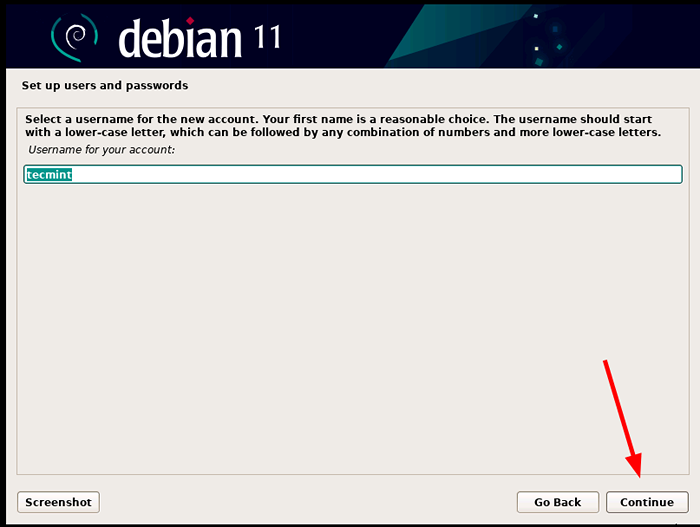 Crear cuenta de usuario
Crear cuenta de usuario Y como lo hizo con la cuenta raíz, proporcione una contraseña segura para su usuario de inicio de sesión. Luego haga clic en 'Continuar'.
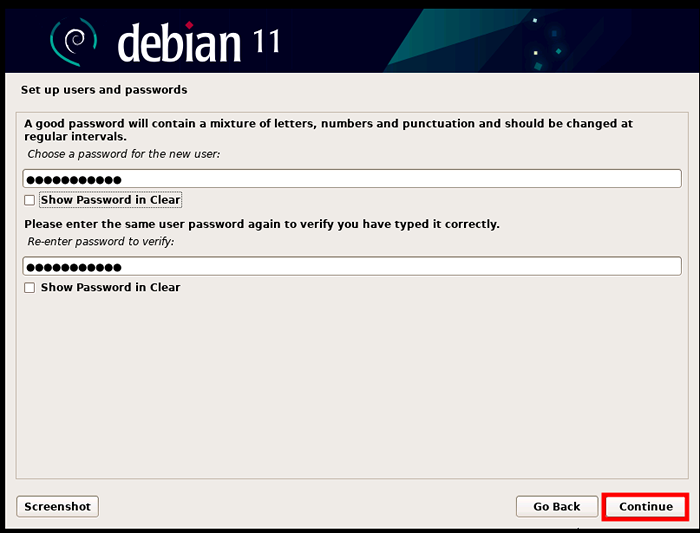 Crear contraseña de usuario
Crear contraseña de usuario A continuación, establezca la zona horaria deseada en función de la ubicación que seleccionó en el 'Seleccionar ubicación' paso.
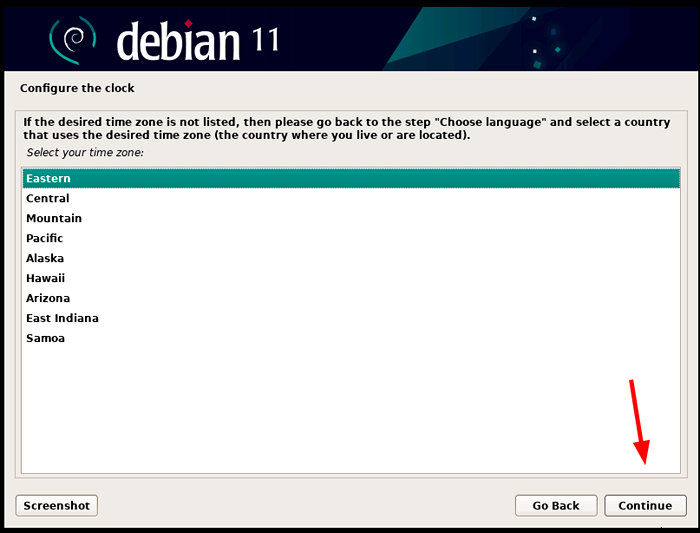 Establecer la zona horaria de Debian
Establecer la zona horaria de Debian Paso 3: Disco de partición para la instalación de Debian
El instalador proporciona cuatro opciones de instalación para dividir su disco:
- Guiado: use el disco completo (usa todo el disco y crea automáticamente una partición primaria y un área de intercambio en todo el disco).
- Guiado: use todo el disco y configure LVM (crea automáticamente una partición basada en LVM en todo el disco).
- Guiado: use todo el disco y configure LVM cifrado (además de crear particiones basadas en LVM, esta opción cifra los datos).
- Manual: esta opción le otorga la autonomía para crear sus propias particiones personalizadas.
En esta guía, seleccionaremos la primera opción que facilitará las cosas creando automáticamente las particiones de disco saliente.
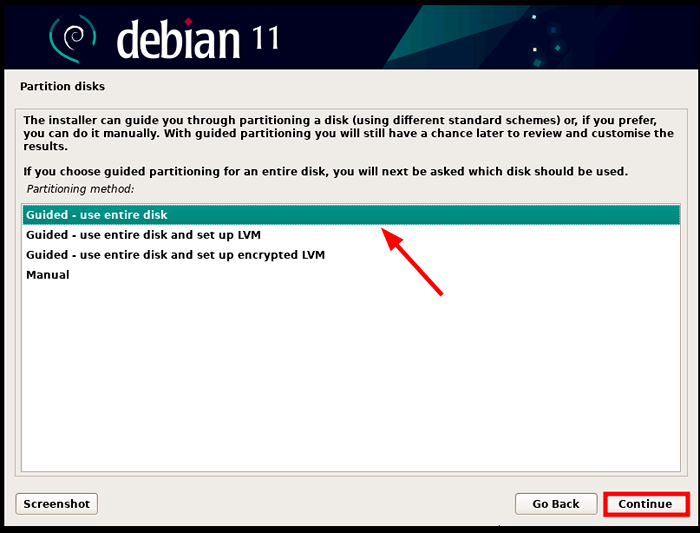 Partición en disco de Debian 11
Partición en disco de Debian 11 En el siguiente paso, seleccione el disco para dividirse y haga clic ''Continuar'. Si tiene un disco duro, solo uno se enumerará como se muestra a continuación.
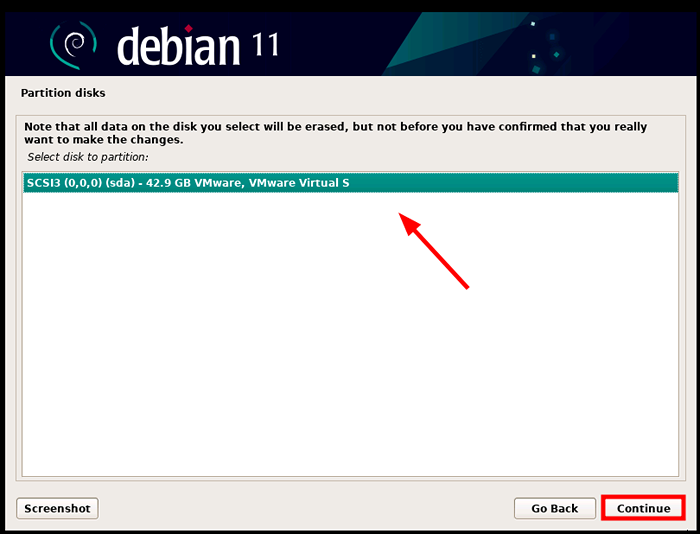 Selección de disco de Debian 11
Selección de disco de Debian 11 En el siguiente paso, seleccione su esquema de partición preferida y haga clic ''Continuar'.
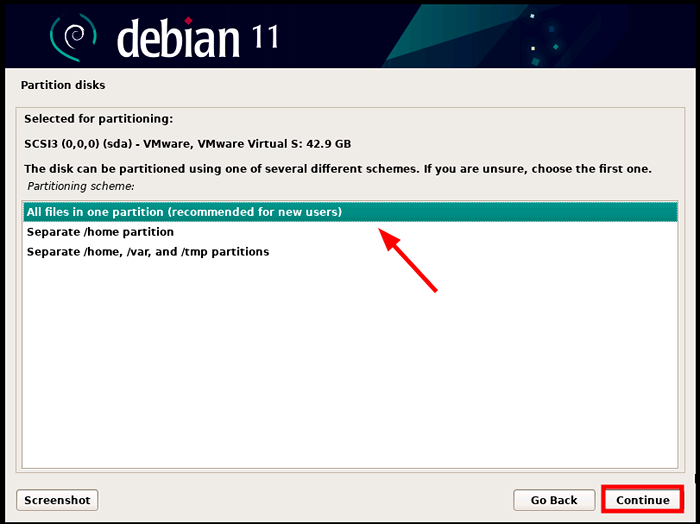 Esquema de partición de Debian 11
Esquema de partición de Debian 11 Se mostrará un resumen de las particiones de disco como se muestra. Si está satisfecho con los cambios, seleccione 'Terminar la partición y escribir cambios en el disco'Y haga clic' 'Continuar'. De lo contrario, puede hacer clic ''Deshacer los cambios en las particiones'Y reparar su disco duro.
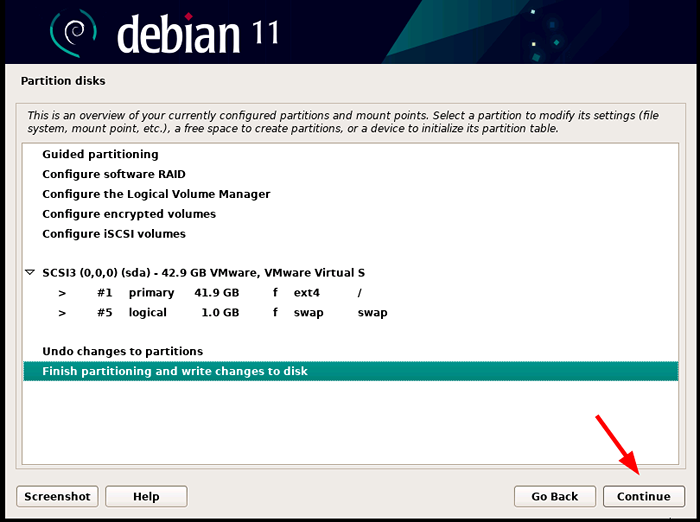 Resumen de la partición de Debian 11
Resumen de la partición de Debian 11 A continuación, seleccione 'Escribir cambios en el disco'Y haga clic' 'Continuar'.
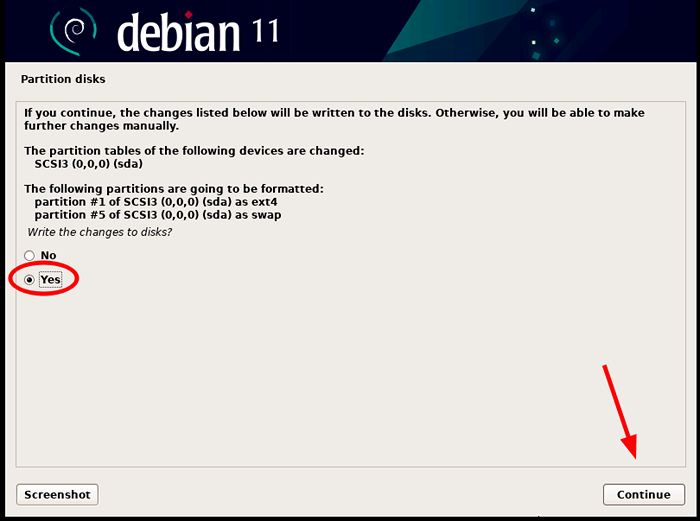 Cambios en disco de Debian 11
Cambios en disco de Debian 11 Paso 4: Instalación de Debian 11
Una vez que se complete la partición del disco, el instalador procederá a instalar el sistema base. Este es un conjunto mínimo de paquetes que proporciona un sistema básico y de trabajo también conocido como el núcleo.
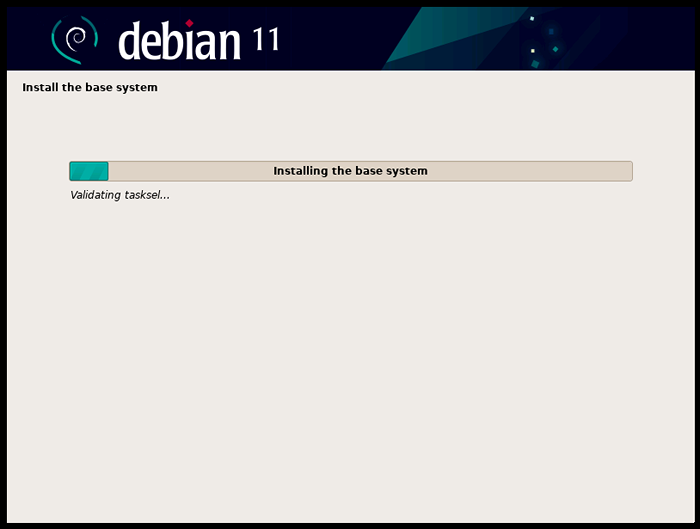 Instalación del sistema base de Debian
Instalación del sistema base de Debian A continuación, se le preguntará si desea escanear otro medio de instalación. Puede rechazar de forma segura y seleccionar 'No'Y haga clic' 'Continuar'.
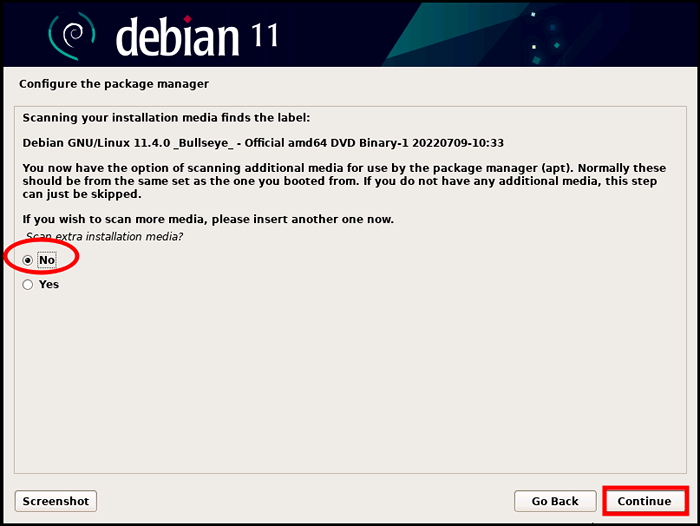 Configurar Debian Package Manager
Configurar Debian Package Manager En el siguiente paso, seleccione 'Sí'Usar un espejo de red que proporcionará paquetes de software adicionales y entornos de escritorio.
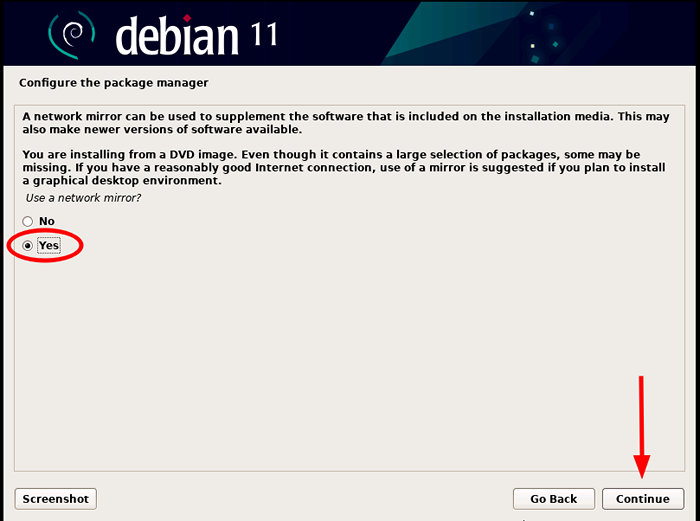 Mirror de la red de Debian 11
Mirror de la red de Debian 11 A continuación, seleccione el país más cercano a usted desde el que obtendrá el espejo y haga clic ''Continuar'.
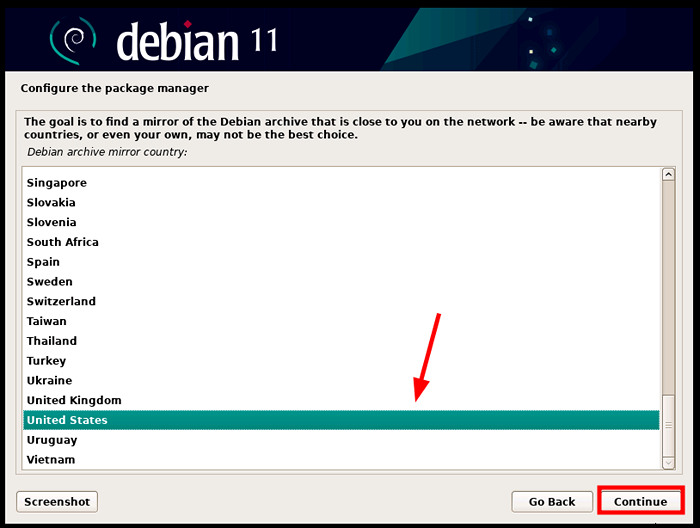 Elija Debian Mirror Country
Elija Debian Mirror Country A continuación, seleccione su espejo de archivo Debian preferido y haga clic ''Continuar'.
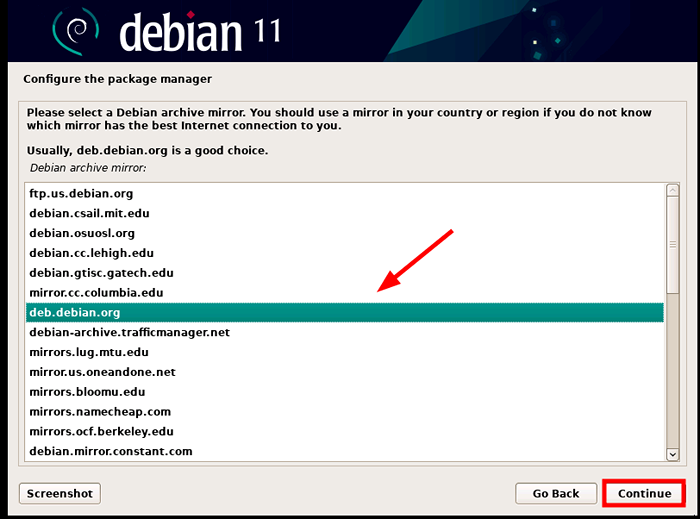 Elija Debian Mirror
Elija Debian Mirror Si está utilizando el proxy HTTP, proporcione la dirección de proxy, de lo contrario, simplemente haga clic ''Continuar'.
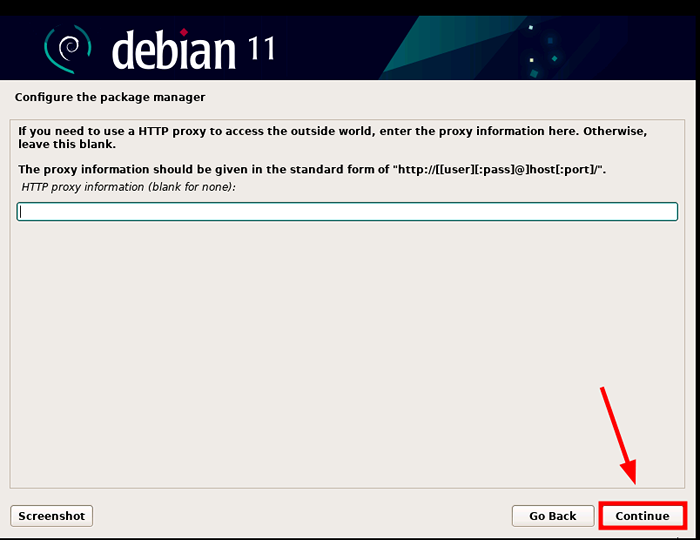 Elija proxy HTTP
Elija proxy HTTP A continuación, se le pedirá que participe en la encuesta de paquetes, elija 'No', y luego haga clic' 'Continuar'.
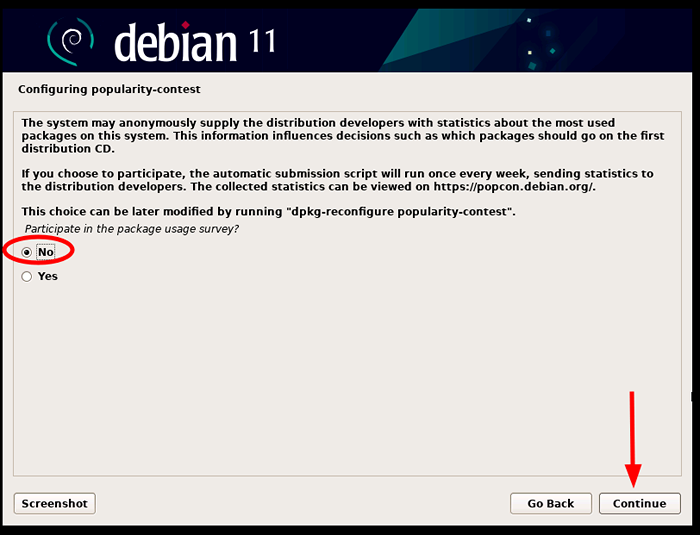 Elija la encuesta de Debian
Elija la encuesta de Debian En el siguiente paso, el instalador le dará una lista de entornos de escritorio para elegir. Dado que nuestro objetivo es instalar Edición KDE Plasma, seleccionar 'KDE Plasma'Y haga clic' 'Continuar'.
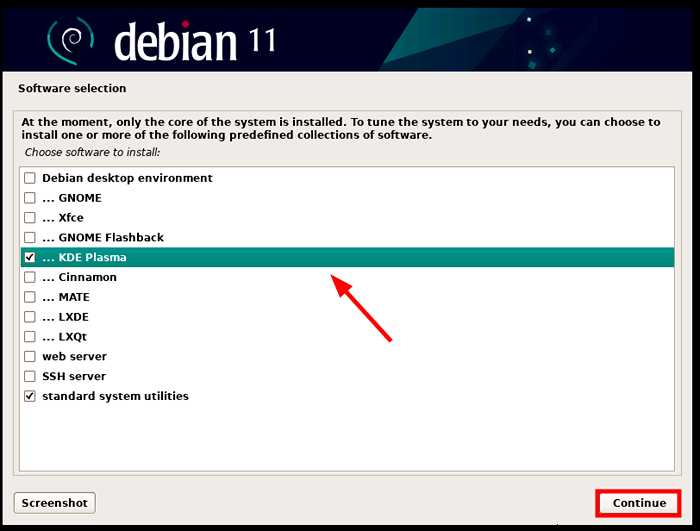 Elija Desktop de Debian KDE
Elija Desktop de Debian KDE Desde aquí, la instalación de Debian 11 Continuará a medida que el instalador copie todos los archivos restantes del entorno de escritorio que ha elegido. Esto lleva bastante tiempo (aproximadamente 20 minutos).
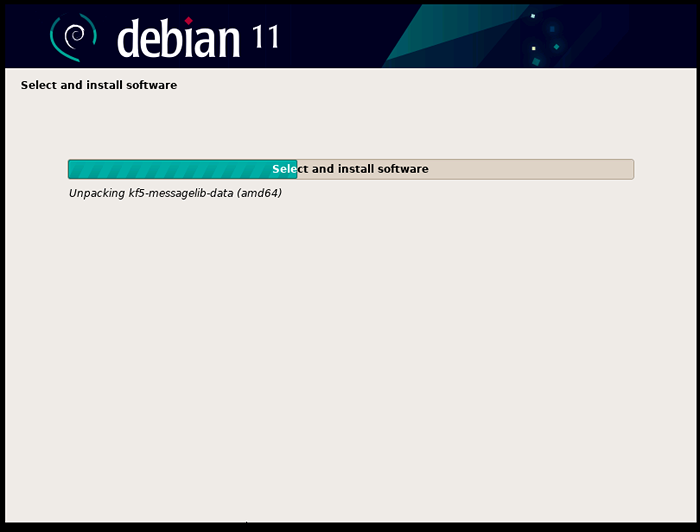 Instalación de Debian 11
Instalación de Debian 11 A continuación, seleccione 'Sí'Cuando se le solicita que instale el COMIDA Cargador de arranque para la unidad primaria.
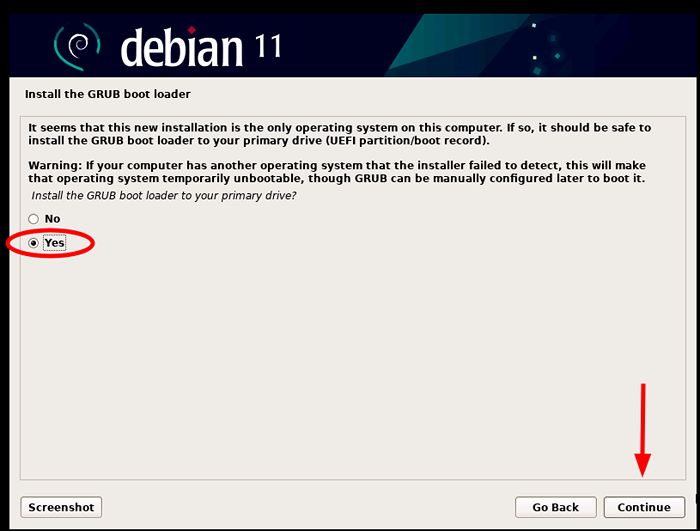 Instale el cargador de grubes
Instale el cargador de grubes Cuando se complete la instalación, haga clic ''Continuar'reiniciar para arrancar desde su nuevo Debian KDE Plasma edición. Además, asegúrese de eliminar el medio de instalación.
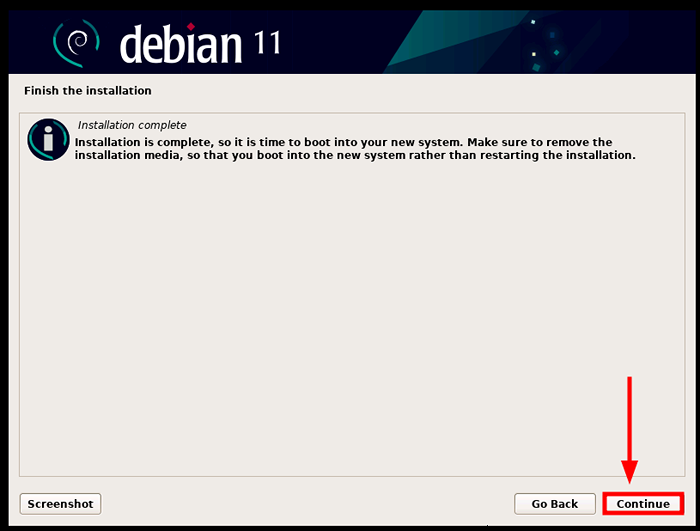 Se completa la instalación de Debian 11
Se completa la instalación de Debian 11 Una vez que el sistema se haya reiniciado, proporcione su contraseña y presione 'INGRESAR' iniciar sesión.
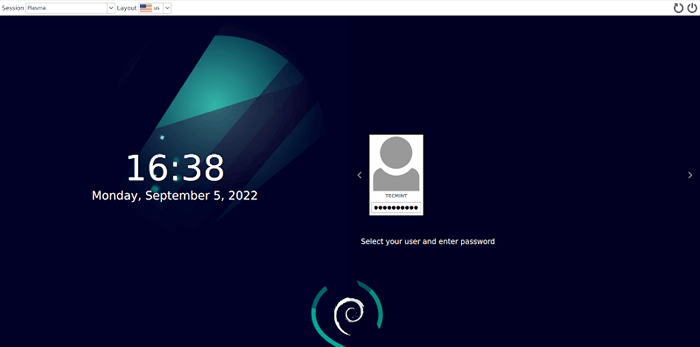 Debian 11 Iniciar sesión
Debian 11 Iniciar sesión Esto te lleva al Escritorio de plasma kde como se muestra.
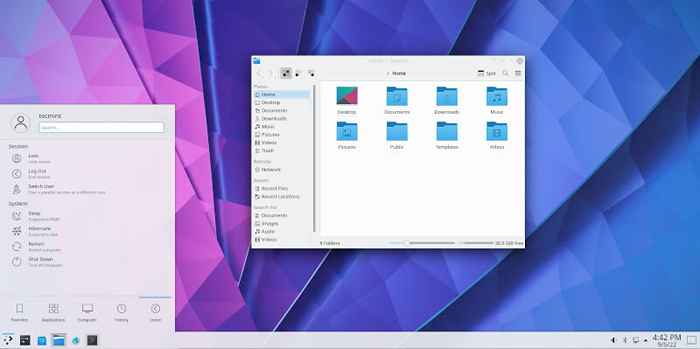 Desktop de plasma de Debian 11 KDE
Desktop de plasma de Debian 11 KDE En esta guía, hemos instalado con éxito Debian 11 KDE Plasma Edition.
- « Cómo monitorear el sitio web y la aplicación con tiempo de actividad kuma
- 3 formas de instalar Skype en Fedora Linux »

